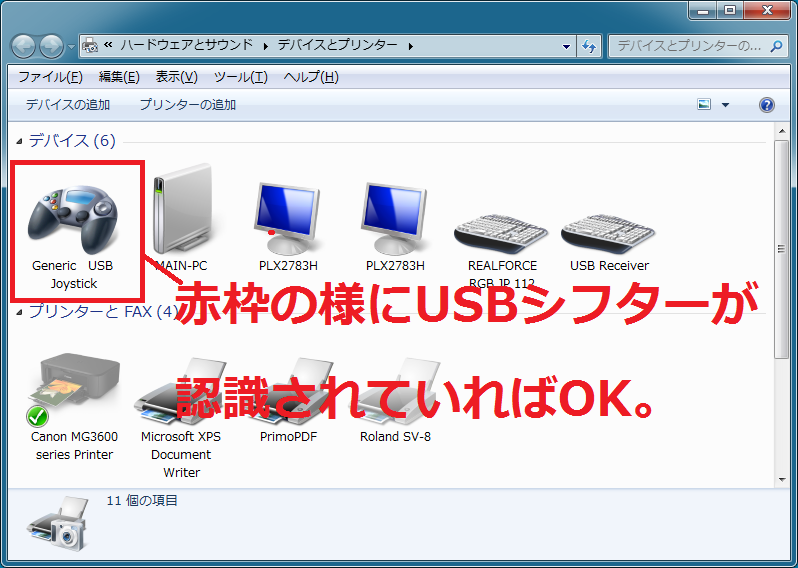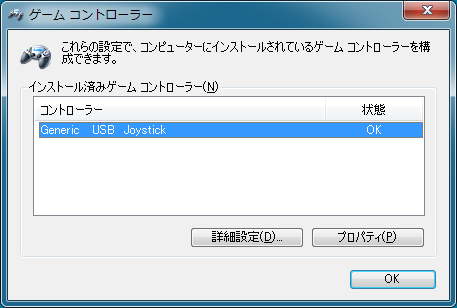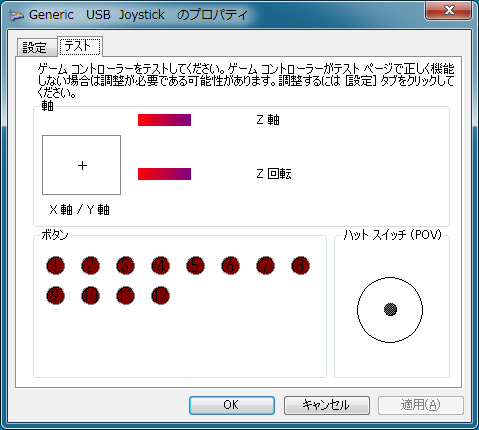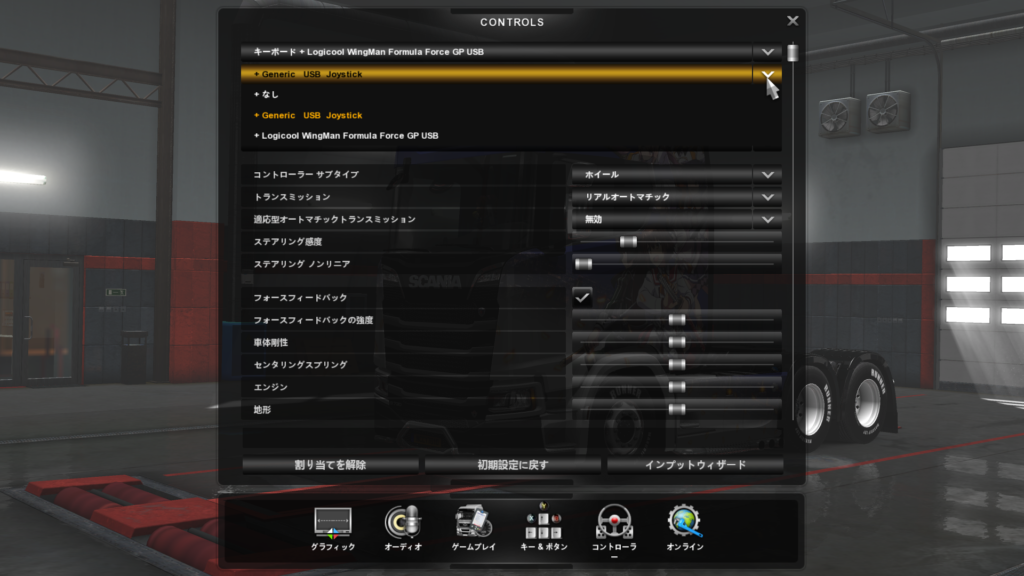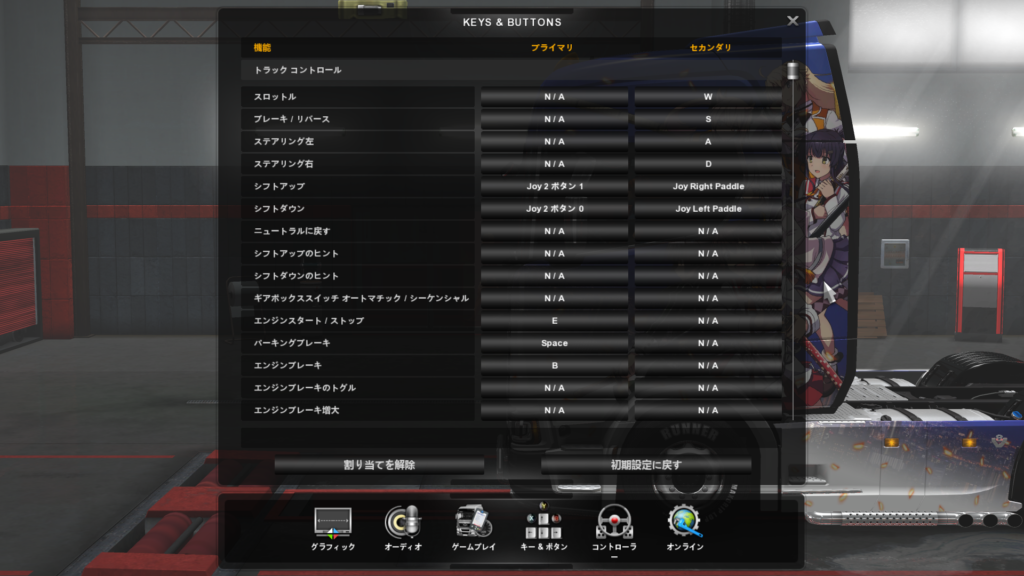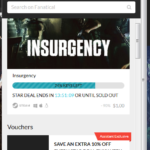ゲーミングDIYで
USB シーケンシャル・シフター
の作り方を紹介する2回目です。
作るシフターの概要と必要なパーツ類をまとめた1回目はこちらの記事です。
2回目の今回は組立の作業→PCへの接続までを行います。
またシフトノブ交換時のポイントも紹介します。
[Disclosure:記事内にアフィリエイトリンクを含みます。詳しくはサイトポリシーをお読みください]
USB シーケンシャルシフターを組み立てよう!
ジョイスティックの本体、メインとなる基板、ケーブル類、
そして雰囲気を盛り上げるための実車用シフトノブが揃ったら組み立てに入ります。
ジョイステックの分解
まずはジョイスティックの天板(プレート)を外して分解します。
この作業はジョイスティックに組み込んである4個のスイッチの内、
シーケンシャル入力に必要な2個のみを残し、他の2個を取り外すのが目的です。
・・・とはいうものの、第1回目で説明したガイドプレートでジョイスティックの動きを
2方向に限定してしまえば、余ったスイッチは別に取り外さなくても機能的にはOKです(・_・)
管理人はスイッチは別の目的で使う予定なのでしておきたかったのと、
ちょっとでも見た目をすっきりさせたかったのでこの作業を行いました。
ジョイスティックを分解し、スイッチを2個取り外しました。
スイッチの配置と注意点
残すスイッチはジョイスティックのレバーを動かした際、
上下でスイッチのON・OFFになるように対面の組み合わせにして残しましょう。
ここでちょっとだけ気をつけたいのが、完成後シフターを水平に設置した状態で、
ジョイスティックを上(奥側)に倒すとレバーの下部分が手前側に倒れることにより、手前側のスイッチがONになるという点。
逆にスティックを手前に引けばレバーの下半分が奥に向かって倒れることにより、奥側のスイッチがONになるという事になります。
下に引けば下のスイッチがONとなるわけではないので、
キー割り当ての際にその点は抑えておきたいです(・_・)
実車でもトヨタのMR-Sのシーケンシャル・マニュアル・トランスミッションは手前でシフトアップ、奥でシフトダウンですが
アルファロメオのセレスピードは手前でシフトダウン、奥でシフトアップとなっています。
体に重力加速度がかかった状態で安全にシフトダウンできるよう、
奥側がシフトダウンの方が理にかなってて良いのだという意見がやや主流のようですが、
管理人は長年アルファロメオのセレスピード車に乗っていたので手前がダウン、奥がアップの方が好きです。
この辺は個人の好みによるのでゲーム内のキーコンフィグで割り当てましょう(・∀・)
ガイドプレートの取り付け
次に第1回でも触れたガイドプレートの組み立てを再度説明します。
画像のように緑色のプラスチック製ガイドによって、レバーの動きが2方向限定になるようにネジ止めしましょう。
もちろんスイッチが付けてある方向に対応するように止めてください(・_・)
天板の取り付けにひと工夫する
次に天板部分の取り付けですが、ここでもちょっとポイントがあります。
画像のように、通常のジョイスティックだと天板がネジ止めしてあって、
その上にスティック根本の保護&目隠しのために黒いプレートを乗せます。
※黒プレートはただ乗せてあるだけの状況で仕様。
しかし今回のUSBシフターの場合この黒プレートを普通どおりに乗せただけだと、
スイッチの入力負荷が軽すぎ、
少しレバーに力を入れるだけでスイッチON・OFFになってしまいます。
軽目のタッチが好きな方はそれもOKだと思いますが
管理人は誤動作を防ぐためにももう少し負荷が有ったほうが良いかなぁという印象を持ちました。
そこで今回は、
天板とジョイスティック本体の間に黒いプレートを置いて、
天板で挟んでネジ止めします。
これによりスティックを動かす際の負荷が増大し、
ある程度力をかけないとスイッチの入力を受け付けないようにすることができます。
このやり方はジョイスティックの通常の取り付け方法ではないため
黒いプラスチック・プレートに負荷がかかりすぎて破損する可能性はあると思います。
自己責任で行ってください。
また天板のネジは少しだけ緩めに止めたほうが良いです。
これは黒プレートへの負荷を少しだけ軽減する意味と、
あまりにもガチガチに止めすぎるとレバーを相当な力で動かさないとスイッチの入力が行えなくなるためです。
少し緩めに、動作の確認も行いながらネジを調整して天板を止めていきましょう。
自作カーボン調プレート
天板の上に取り付けているカーボン調プレートはダイソーのPPシートを使って自作しています。
このプレートは上の説明で天板を少し緩めに止めたため、
そこに上からこのカーボン調プレートをかぶせることで全体を補強する意味合いもあります。
2ミリ厚の物を買ってきて天板と併せて切り出し→加工→その後ダイソーで売ってるカーボン調シールを貼り付けて自作しました。
PPシート厚さが2mmとそこそこ分厚いので、
通常のカッターナイフ等だとちょっと大変かもしれません(´・_・`)
なるべくPカッターを使って作業したほうが良いと思います。
それとツルツル滑るので、できれば安全のために防刃手袋もあったほうがいいと思います。
PPシートがなかなか切れずについつい焦ってしまいがちですが、
速さを競うものではないので安全&確実にじっくりと作業してください。
刃物を使う作業なのでくれぐれもお気をつけを。
ジョイスティックを基板と接続しよう!
次に加工したジョイスティックを基板と接続します。
管理人が購入した基板はこちら(ebay)
今回使う基板です。
前回紹介したケーブル類セットを購入しているという前提で話を進めます(・_・)
付属のリード線をジョイスティックのスイッチに接続します。
ケーブルの先端はちょうどスイッチにピタリとハマるように加工がしてありますので、
ただ単に差し込むだけとなります(・_・)
スイッチの長辺側を青ケーブル、短辺側を白ケーブルにしていますが、
この組み合わせで良いのかどうかは分かりません。
単に通電してON・OFFを取るだけなので白と青が逆でもいいと思います(* ̄▽ ̄)
繋いだらコネクタを基板に差し込みます。
やることはこれだけ。簡単ですね(・∀・)
このUSBジョイスティックボードは、はんだごてを振り回して格闘しなくても
ただ単に線を差し込むだけで全作業が完了しますので実にいいものだと思います(・∀・)
最終的に2個のスイッチに線を繋ぎ、USBケーブル(ケーブルセットに同梱のもの)も繋いだ状態です。
管理人の買ったセットに同梱されていたUSBケーブルは長さが約180cmありました。
これだけ長ければPCへの接続や取り回しもしやすいと思います。
パソコンのUSBポートにケーブルを差し込むと、上の画像のようにLEDのランプが通電状態を示して赤く光ります。
この状態でWindowsの「デバイスとプリンター」を開いてください(画像はWin7)。
Generic USB Joystickという項目が認識されていればOKとなります。
このGeneric USB Joystickのプロパティを開きます。
「プロパティ」を選択
ジョイスティックを操作しながら画像が撮れないので素の状態ですが、
ジョイスティックのレバーを手前・奥に動かし、
スイッチの入力が行われれば「ボタン」欄の1と2のところが赤く点灯します。
もし点灯しない場合は、
シフターのスイッチがちゃんとカチッと入力されるかを確認(天板等の締め付けがきつすぎないか)
基板にコネクタがしっかりとはめつけられているかを確認
という事を行ってみてください。
それでもダメなら基板のコネクタを差すところを変えてみたり、あるいはケーブルの断線があるかもしれないので線を変えてみたりしましょう。
それでもダメなら・・・初期不良かもしれませんので購入先に連絡しましょう(´・_・`)
シフターを上下に何度か動かしてみて
スイッチの信号がしっかり受け付けられていることを確認したら作業は終了です。
この後は実際に遊ぶゲーム内のキーコンフィグの項目からシフターのスイッチにシフトUP・DOWNを割り当てればUSB・シーケンシャルシフターの完成となります。
ただし複数コントローラーをサポートしないゲームでは使うことができません。
こればかりはゲーム側の仕様ですのでこちらからどうすることもできません。
遊ぶゲームが複数コントローラーをサポートしているか事前に調べたほうが良いかと思います。
※たしかWRC7が複数コントローラーをサポートしていなかったような・・・
(管理人は持っていないので現在もそうなのかは不明ですが。。。)
シフトノブ交換で雰囲気を盛り上げる
ジョイスティックの先端はデフォルトの赤い球のままでも良いとは思いますが、
せっかくですので市販車のシフトノブを取り付けて雰囲気を盛り上げてみたいと思います。
今回使うのはRALLIARTのシフトノブ。
ラリーカーを運転している雰囲気に浸れる素敵なアイテムです(・∀・)
ジョイスティックの径とシフターの径が異なる場合の対処法
今回のRALLIARTのシフターですが、同梱物に取付用のパーツが3つ入っています。
画像の右下の銀色のパーツです。
こちらプラスチック製なので無理な力はかけられ無い点に注意。。。
拡大してみます。
このパーツは外径は同じですが内径が異なります。
内径の一番細いものはM8サイズに対応しています。
次に今回使ったジョイスティックの先端部分をチェックしてみましょう。
こちらはM6サイズです。
ですのでM6→M8となっていて径が異なるため、そのまますんなりとは取り付けられません。。。
そこでこのようなジョイントアイテムを使います。
こちらはホームセンターで購入した 「ユニクロ 異径 高ナット M6-M8×25」という商品。
近所のハンズマン(住んでる地域が微妙にバレますな・・・)で330円でした。
発売元は「(株)大里」との記載がありました。25は25ミリの長さという意味でしょう(・_・)
上の画像ではM8サイズのボルトが接続できるよう、ネジが切ってあります。
上下ひっくり返した状態の画像はこちら。
こちら側にはM6サイズのボルトが接続できるようネジが切ってあります。
このように「異径 高ナット」はM6とM8を繋いでくれる部品になります。
管理人が買ったそのものズバリとは少し異なりますが、
アマゾンだとこちらのものでいけるのではないかと思います。
※リンクがM6-M8のものに直接貼れないので商品ページにて選択してください。
シフターに同梱してある取り付けパーツにはより径の太いものに対応するものありますが、管理人の調査では例えばM6→M10の変換となると該当するパーツがなかなか見つからず、またパーツが有っても高額だったりと大変な感じでした。
M6→M8の変換を行うのが一番無難だと思います(・_・)
次にシフトノブと、このコネクタの間を繋ぐボルト(もちろんサイズはM8)を用意します。
管理人はホームセンターで安い6角ボルトを買って頭の部分を金ノコで汗だくになって切断しました( ´Д`)ハフー
最初から頭の無いボルト胴体部分のみのものも売っていますが、あちらはネジ山が切ってあるところを途中からカットすることになるので、序盤の刃を入れていく段階で定まりにくく難易度が高いと思います(専用の器具があれば別)。
一方6角ボルトタイプであれば頭の部分とボルトネジ部の間にわずかにネジが切ってないつるつるの部分があり、更に刃の片側をボルト頭の内側に当てることでガイドにも使えますので、金ノコの刃を入れやすくなっています。
で、頑張って切断したんですが、長さが少し足りませんでした・・・( -_-)
切断後のボルト部分の長さは64ミリ。これでは少し足りませんでしたので、
画像右側の黒いネジ(M8)を異径高ナットの内部に入れて少し嵩上げしました。
この黒ネジは長さ10ミリで6角レンチ用の穴が作ってあり、レンチを使って締め・緩めを行います。
ということで黒ネジ10ミリ+ボルト64ミリの合計74ミリでいい感じにシフトノブが付けられる状態になりました。
ですので最初から高さ75ミリになるようなボルトを買った方が良いと思います。
ちゃんと測ってから買わないから苦労する波目になる・・・( -_-)
最終的に全部繋げると、この様になります。
シフトノブと異径高ナットの間に数ミリ余裕ができます。
補足:ETS2での自作USBシーケンシャルシフター設定方法
ETS2で今回作った、自作USBシーケンシャルシフターを設定する方法です。
PCにシフターとハンコンを接続し、ETS2を起動してコントロール設定画面に移ります。
ここで大事なのは
まず最初にコントローラー種類の設定から行う
点です。
先にボタン割り当ての画面に入ってシフターをあれこれ動かしても全く無反応ですので注意してください。
・・・管理人はボタン割り当てから入って何をやっても無反応だったのでかなり焦りました( -_-)
画像のようにコントローラーの種類で+Generic USB Joystickを選択します。
次にキーの割当画面に移ります。
シフトアップのプライマリにJoy2(Generic USB Joystickのこと)のボタン1を、
シフトダウンのプライマリにJoy2のボタン0を割り当てています。
どうやら今回のUSB基板ではコネクタの左端から0、1・・・で割り当てられるみたいですね。
この後、実際に配達に出てみましたが、
シフトチェンジを自作USBシーケンシャルシフターでバッチリ行うことができました。
500キロほど走って全くエラーも出なかったので問題なく使えると思います(・∀・)
まとめ
2回に渡って自作USBシーケンシャルシフターの作成をお送りしました。
作成自体はとてもシンプルなものとなっていて、
基板とジョイスティックの間を付属キットのコネクタで繋ぐだけで終了します。
前回案内したようにハンドブレーキ(サイドブレーキ)にしたければ、ゲーム内のキー入力で割り当てればOKです。
今回はUSBシーケンシャルシフターということで2方向のスイッチ&動作で作成しましたが、
ジョイスティックのガイドを4方向入力に調整して、
シフトUP・DOWN+左右を見るというふうに割り当てても良いかもしれませんね(・∀・)
それからシフターの机への固定方法について気になる方もいらっしゃると思います。
管理人は材木を買ってきてシフターマウントを自作したので、
そちらについても別記事を作って紹介したいと思います。
少しお待ち下さいm(_ _)m
必要な材料の購入先
管理人が今回のシフター制作に使ったパーツの実際の購入先リンクはこちらです。
USB接続ジョイスティック用基板(+ケーブルセット)
ebay
ジョイスティック本体
市販車用シフトノブ
それでは~( ゚д゚)ノ
組み立て時には怪我等しないように安全に配慮してください。
また海外通販を使う際はトラブルに巻き込まれないよう十分に注意してください。
不安な方はできるだけアマゾンを使ったほうが良いと思います。